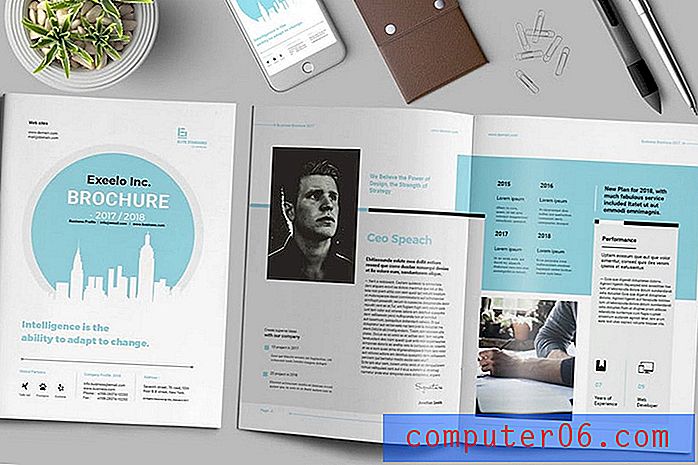Comment basculer entre le mode normal et privé dans Microsoft Edge sur un iPhone
Les étapes de ce guide vous montreront comment aller et venir entre le mode de navigation normal et le mode de navigation privée dans l'application iPhone Microsoft Edge.
- Ouvrez Microsoft Edge .
- Appuyez sur l'icône Onglets en bas de l'écran.
- Sélectionnez l'option en haut de l'écran pour le type de navigation que vous souhaitez effectuer.
L'application Microsoft Edge sur votre iPhone vous offre une autre façon, en plus du navigateur Safari par défaut, de visiter des pages Web sur Internet.
Tout comme les navigateurs Web que vous utilisez sur votre ordinateur, vous pouvez modifier un certain nombre de paramètres différents qui affectent les performances d'Edge.
L'une de ces options vous permet de basculer entre un mode de navigation normal et un mode de navigation privé appelé InPrivate. Essentiellement, la différence entre ces deux modes de navigation est que votre historique est enregistré lorsque vous naviguez sur des sites en mode normal, alors qu'il n'est pas enregistré en mode InPrivate.
Notre guide ci-dessous vous montrera un moyen simple de basculer entre ces modes afin que vous puissiez effectuer le type de navigation que vous souhaitez.
Comment naviguer en mode privé ou normal dans l'application iPhone Edge
Les étapes de cet article ont été effectuées sur un iPhone 11 dans iOS 13.3, en utilisant la version la plus récente de l'application Microsoft Edge disponible au moment de la rédaction de cet article.
Étape 1: lancez l'application Microsoft Edge sur votre iPhone.

Étape 2: appuyez sur le bouton Onglets en bas de l'écran.
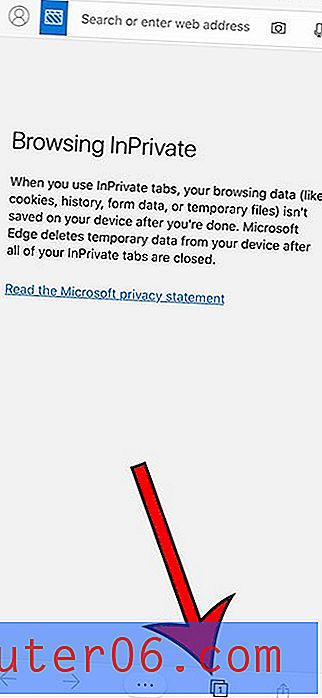
Étape 3: Sélectionnez l'option Onglets pour le mode de navigation normal ou sélectionnez InPrivate pour le mode de navigation privée.
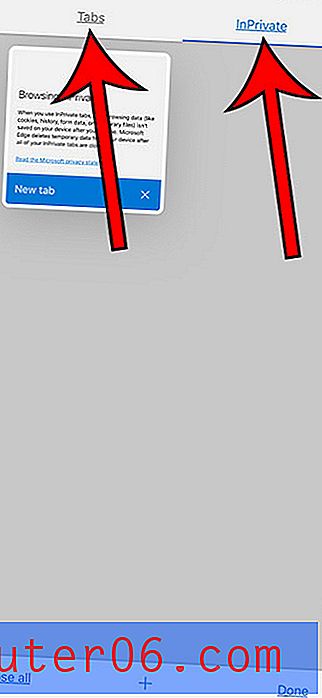
Découvrez comment vérifier le niveau de votre batterie sur vos Airpods si vous vous demandez comment afficher ces informations depuis votre iPhone.